Slik tilbakestiller du AirPods og AirPods Pro
Miscellanea / / November 28, 2021
AirPods har tatt over lydmarkedet som en storm helt siden det lansering i 2016. Folk elsker å investere i disse enhetene først og fremst på grunn av det innflytelsesrike morselskapet, Eple, og lydopplevelse av høy kvalitet. Det kan imidlertid oppstå noen tekniske problemer som enkelt kan løses ved å tilbakestille enheten. Derfor vil vi i dette innlegget diskutere hvordan du tilbakestiller Apple AirPods til fabrikk.

Innhold
- Slik tilbakestiller du AirPods og AirPods Pro
- Hvorfor fabrikkinnstille AirPods og AirPods Pro?
- Slik tilbakestiller du AirPods eller AirPods Pro
- Hvordan koble AirPods til Bluetooth-enheten din etter en tilbakestilling?
- Alternativ 1: Med en iOS-enhet
- Alternativ 2: Med en macOS-enhet
Slik tilbakestiller du AirPods og AirPods Pro
Å tilbakestille AirPods bidrar til å fornye den grunnleggende funksjonen og å bli kvitt mindre feil. Ikke bare gjør det lydkvaliteten bedre, men hjelper også med å gjenopprette enhetstilkoblingen til normal. Dermed må du vite hvordan du tilbakestiller AirPods, etter behov.
Hvorfor fabrikkinnstille AirPods og AirPods Pro?
I de fleste tilfeller er tilbakestilling det enkleste feilsøkingsalternativet for en mengde AirPod-relaterte problemer, som for eksempel:
- AirPods vil ikke koble til iPhone: Noen ganger begynner AirPods å opptre mens de synkroniserer med enheten de tidligere var koblet til. Dette kan være et resultat av en korrupt Bluetooth-forbindelse mellom de to enhetene. Å tilbakestille AirPods hjelper til med å oppdatere tilkoblingen og sørger for at enhetene synkroniseres raskt og riktig.
- AirPods lader ikke: Det har vært hendelser der AirPods ikke vil lade, selv etter at dekselet gjentatte ganger er koblet til kabelen. Tilbakestilling av enheten kan også bidra til å løse dette problemet.
- Raskere batteritømming: Når du bruker så mye penger på å kjøpe en førsteklasses enhet, forventer du at den skal fungere i betydelig tid. Men mange Apple-brukere har klaget over rask batteritømming.
Slik tilbakestiller du AirPods eller AirPods Pro
Hard reset eller Factory reset hjelper til med å gjenopprette AirPods-innstillingene til standard, dvs. slik de var da du først kjøpte dem. Slik tilbakestiller du AirPods Pro i forhold til iPhone:
1. Trykk på Innstillinger menyen til iOS-enheten din og velg blåtann.
2. Her finner du en liste over alle Bluetooth-enheter som er/var koblet til enheten din.
3. Trykk på Jegikon(info) foran navnet på AirPods, f.eks. AirPods Pro.

4. Plukke ut Glem denne enheten.

5. trykk Bekrefte for å koble AirPods fra enheten.
6. Ta nå begge øreproppene og sett dem godt inn i trådløs etui.
7. Lukk lokket og vent ca 30 sekunder før du åpner dem igjen.

8. Nå, trykk og hold nede rund tilbakestillingsknapp på baksiden av det trådløse etuiet i ca 15 sekunder.
9. En blinkende LED under panseret på lokket vil blinke rav og så, hvit. Når det slutter å blinke, betyr det at tilbakestillingsprosessen er fullført.
Du kan nå koble AirPods til iOS-enheten din igjen og nyte musikk av høy kvalitet. Les nedenfor for å vite mer!

Les også:Slik fikser du Mac Bluetooth som ikke fungerer
Hvordan koble AirPods til Bluetooth-enheten din etter en tilbakestilling?
AirPods må være innenfor rekkevidde for å bli oppdaget av iOS- eller macOS-enheten. Selv om utvalget vil variere fra den ene BT-versjonen til den andre som diskutert i Apple fellesskapsforum.
Alternativ 1: Med en iOS-enhet
Etter at tilbakestillingsprosessen er fullført, kan du koble AirPods til iOS-enheten din som instruert:
1. Ta med de fulladede AirPods nær iOS-enheten din.
2. Nå a Sett opp animasjon vises, som viser deg bildet og modellen til AirPods.
3. Trykk på Koble knappen for at AirPods skal sammenkobles igjen med din iPhone.

Alternativ 2: Med en macOS-enhet
Slik kobler du AirPods til Bluetooth på MacBook:
1. Når AirPods er tilbakestilt, ta dem med nær MacBook.
2. Klikk deretter på Apple-ikon >Systemvalg, som vist.

3. Klikk deretter på Slå av Bluetooth alternativet for å deaktivere det. MacBook-en din vil ikke lenger være synlig eller koblet til AirPods.

4. Åpne lokket på AirPods-deksel.
5. Trykk nå på runde Reset/Set up-knapp på baksiden av saken til LED-en blinker hvit.
6. Når navnet på AirPods endelig visess på MacBook-skjermen, klikk på Koble.
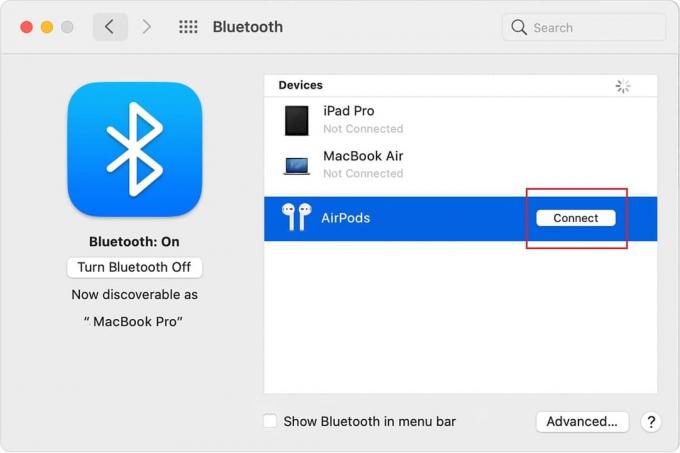
AirPods vil nå kobles til MacBook, og du kan spille av lyden sømløst.
Les også:Hvordan fikse Apple CarPlay som ikke fungerer
Ofte stilte spørsmål (FAQs)
Q1. Er det en måte å hard tilbakestille eller tilbakestille AirPods til fabrikk?
Ja, AirPods kan tilbakestilles hardt ved å trykke og holde inne oppsettsknappen på baksiden av det trådløse dekselet mens lokket holdes åpent. Når lyset blinker fra gult til hvitt, kan du være sikker på at AirPods er tilbakestilt.
Q2. Hvordan tilbakestiller jeg Apple AirPods?
Du kan enkelt tilbakestille Apple AirPods ved å koble dem fra iOS/macOS-enheten og deretter trykke på oppsettknappen til LED-lampen blinker hvitt.
Q3. Hvordan tilbakestiller jeg AirPods uten telefonen?
AirPods trenger ikke en telefon for å tilbakestilles. De må bare kobles fra telefonen for å starte tilbakestillingsprosessen. Når den er frakoblet, skal den runde oppsettknappen på baksiden av dekselet trykkes inn til lysdioden under panseret blinker fra gult til hvitt. Når dette er gjort, vil AirPods bli tilbakestilt.
Anbefalt:
- Løs problemet med AirPods som ikke lades
- 12 måter å løse problemet med full lagring av iPhone
- 12 måter å fikse Mac-markøren på forsvinner
- Fiks datamaskinen som ikke gjenkjenner iPhone
Vi håper at denne veiledningen hjalp deg med å lære hvordan tilbakestille AirPods eller AirPods Pro. Hvis du har spørsmål eller forslag, ikke nøl med å dele dem i kommentarfeltet nedenfor!



